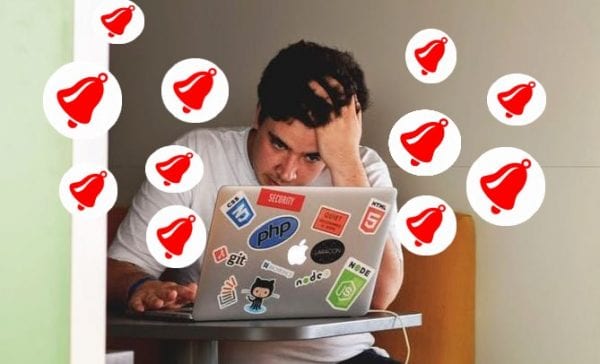
Siempre me gusta recibir las últimas noticias sobre los sitios que visito con frecuencia. Es por eso que generalmente me inscribo para recibir el boletín del sitio y acepto que me muestren notificaciones.
Pero, algunos sitios aprovechan la posibilidad de que me muestren notificaciones y me muestren más de lo que me gustaría. Si ha cometido el mismo error y desea que otros sitios ni siquiera le muestren el mensaje de notificaciones, aquí le explicamos cómo puede eliminarlo.
Evita que Edge te pida que te muestre notificaciones
Para desactivar las notificaciones en un sitio en Microsoft Edge, debe ir a Configuración y desplazarse hacia abajo hasta que vea Configuración avanzada. En la sección Configuración avanzada, busque Notificaciones y haga clic en Administrar.

Ahora debería ver una lista de todos los sitios a los que ha permitido o denegado el acceso. Eche un vistazo a las que tiene permitido mostrarle notificaciones y realice los cambios necesarios.
Cómo desactivar las notificaciones en Chrome
Desactivar las notificaciones en Chrome también es una tarea fácil. Haga clic en los tres puntos verticales y haga clic en Configuración. Desplácese hasta Mostrar configuración avanzada y haga clic en ella. Verá un nuevo conjunto de opciones, pero busque la sección Privacidad y seguridad.

Haga clic en el botón Configuración de contenido y busque la sección de notificaciones. Haga clic en él si el botón en la parte superior está desactivado y todas las notificaciones se desactivarán. Si lo activa, los sitios solo podrán preguntar si pueden mostrarle notificaciones.

Si lo que desea hacer es desactivar las notificaciones para un sitio en particular, desplácese hacia abajo hasta que llegue a la sección Permitir y haga clic en los tres puntos verticales a la derecha. Elegir bloque. Los cambios se guardarán automáticamente.
Desactivar las notificaciones de Chrome en Android
Para deshabilitar las notificaciones en su dispositivo Android, debe ir al sitio para obtener una notificación que ya no desea recibir. Una vez que estés allí, toca los tres puntos verticales y toca Configuraciones> Configuraciones del sitio> Notificaciones.

En la página de notificaciones, simplemente desactiva el botón de notificaciones y mostrará que ahora está bloqueado. Si lo dejas en los sitios solo podrás preguntar si pueden mostrarte una notificación.
Deshabilitar notificaciones en Mozilla Firefox
Firefox tiene la forma más sencilla de bloquear las notificaciones. Simplemente haga clic con el botón derecho en un espacio vacío y haga clic en Ver información de la página.

Aparecerá una ventana nueva y pequeña con varias secciones. Haga clic en Permiso y Usar predeterminado se verificará automáticamente. Desmarque esa casilla y elija Bloquear a la derecha de la casilla.
Otra forma de desactivar las notificaciones es escribiendo about: config en la barra de direcciones. Verá una advertencia, pero no es gran cosa, y puede hacer clic en ella. Aparecerá una lista masiva de datos, pero simplemente ignora eso.

Escriba notificaciones en la barra de búsqueda y busque la opción que dice dom.webnotifications.enabled. En la columna de valores para esa misma opción, se establecerá en Verdadero, pero haga doble clic en él para establecerlo en Falso.
Cómo deshabilitar las notificaciones en Opera
Para deshabilitar las notificaciones en Opera, haga clic en el ícono del navegador y haga clic en Configuración (Windows) o Preferencias (Mac). Haga clic en la pestaña Sitios web y busque la sección Notificaciones.

Seleccione el botón Administrar excepciones y verá todos los sitios a los que le permitió o denegó el acceso a las notificaciones. Para evitar que los sitios futuros le muestren notificaciones futuras.
Conclusión
Las notificaciones son útiles, pero a veces pueden ser muy molestas cuando los sitios te muestran demasiados. No importa qué navegador utilice, puede hacer que desaparezcan y finalmente obtener algo de paz y tranquilidad. ¿Cómo lidias con las notificaciones? Deja un comentario y comparte tus pensamientos.

